原创ps如何制作碎片化图层-ps制作碎片化图层的方法
越来越多的朋友在使用ps软件,那么ps是如何制作碎片化图层的呢?今天小编分享的就是关于ps制作碎片化图层的方法,有需要的小伙伴就和小编一起学习下吧。
第一步,在ps软件中导入图片素材后,点击上方的滤镜菜单
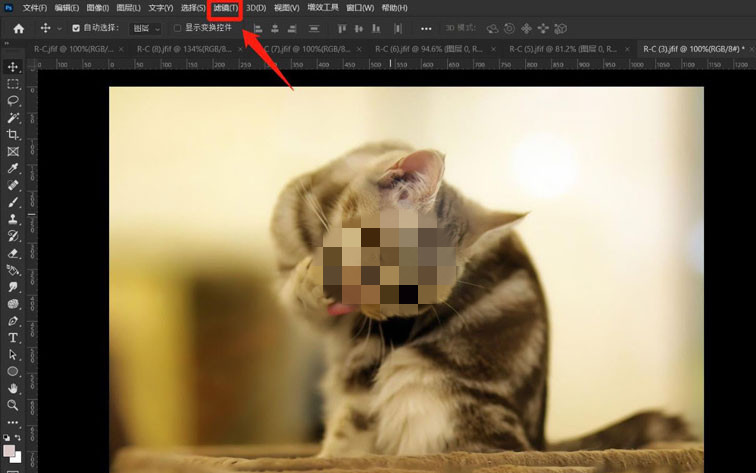
第二步,找到子栏目中的像素化选项
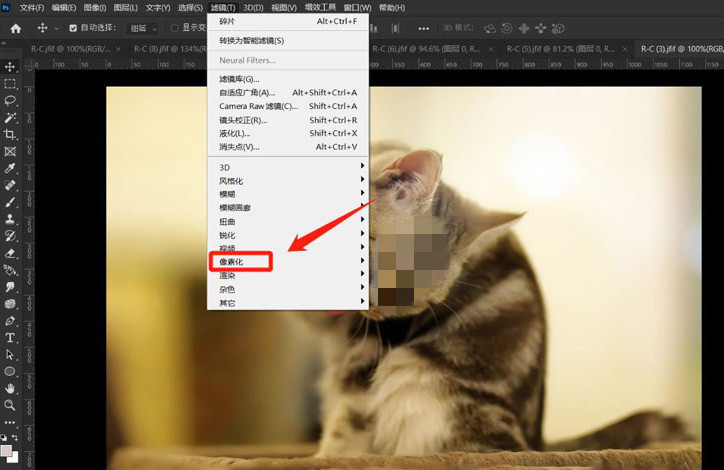
第三步,点击碎片效果添加即可
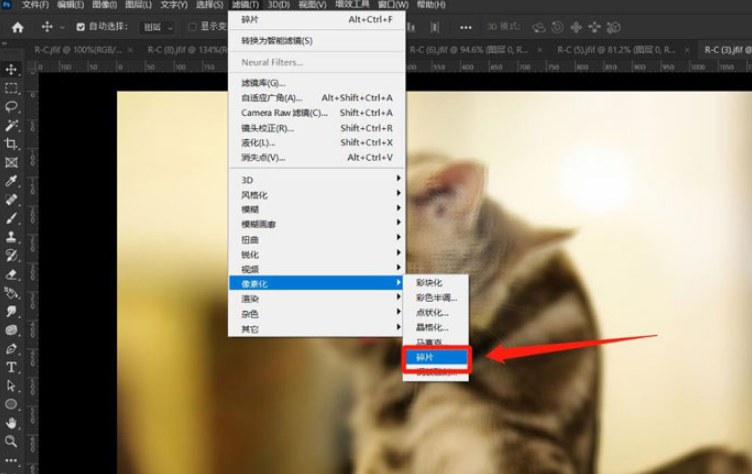
ps制作碎片化图层的方法小编就分享到这里了,希望对大家有用哦。
越来越多的朋友在使用ps软件,那么ps是如何制作碎片化图层的呢?今天小编分享的就是关于ps制作碎片化图层的方法,有需要的小伙伴就和小编一起学习下吧。
第一步,在ps软件中导入图片素材后,点击上方的滤镜菜单
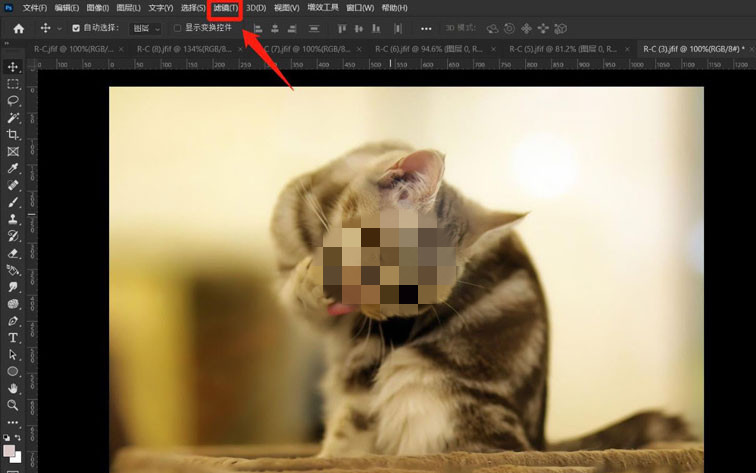
第二步,找到子栏目中的像素化选项
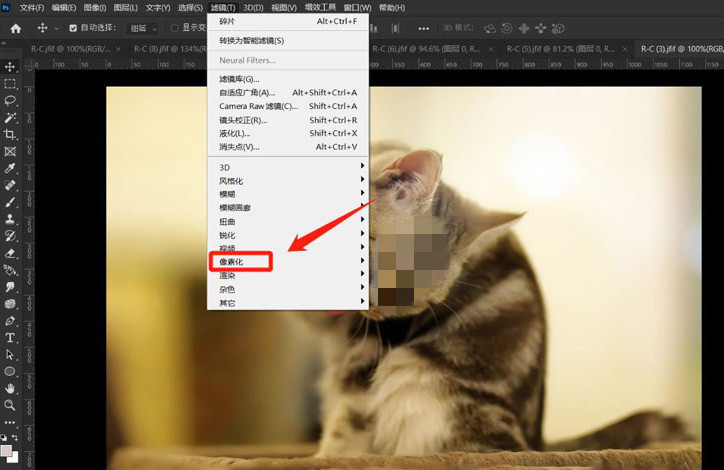
第三步,点击碎片效果添加即可
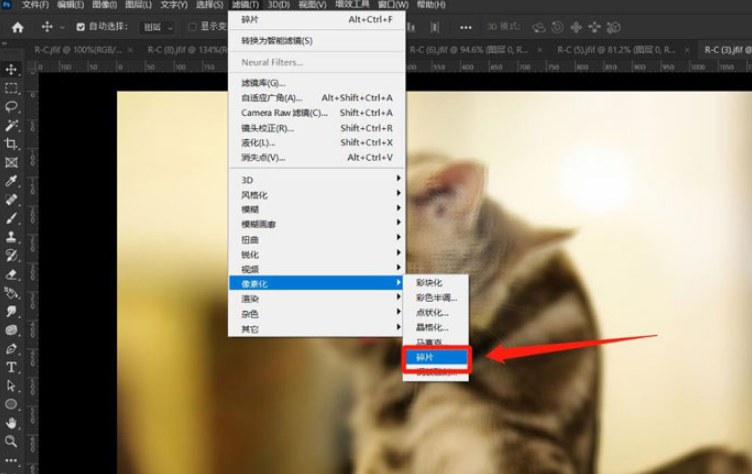
ps制作碎片化图层的方法小编就分享到这里了,希望对大家有用哦。